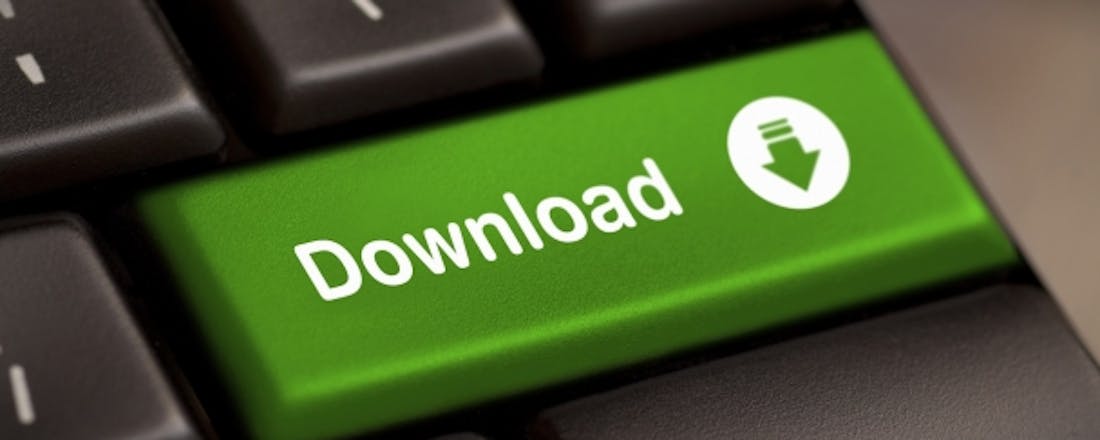De beste gratis software voor je thuisnetwerk
Als beheerder van je eigen pc en van je thuisnetwerk kun je best wel wat hulp gebruiken, bijvoorbeeld in de vorm van gratis tools. Wij maken voor jou een selectie van 25 niet zo bekende maar wel erg handige freeware.
Tip 1: Netwerktoolkit
Essential NetTools 4.4
Een thuisnetwerk is erg handig, zolang er niets fout loopt. Maak vaak genoeg zijn er problemen en dan heb je met Essential NetTools een mooi pakket om je netwerk te monitoren en te testen. Deze suite heeft een hele reeks uiteenlopende tools in een grafische interface samengebracht, stuk voor stuk bedoeld om je bij het beheer en het troubleshooten van je netwerk te helpen. Elke tool is overigens rechtstreeks bereikbaar via een knop in een paneel.
Daar zitten klassiekers tussen die een 'thuissysteembeheerder' wel zal herkennen, zoals TraceRoute, Ping, NetStat en PortScan. Er zijn er nog meer, we beschrijven er een paar kort. HostAlive gaat periodiek na of een toestel of service nog bereikbaar is, NSLookup gebruik je voor het uitvoeren van DNS-queries en het omzetten van IP-adressen naar hostnamen of omgekeerd en SysFiles is een tool voor het bewerken van systeembestanden. Wil je weten welke draadloze adapters en beschikbare wifi-netwerken er zijn, dan gebruik je WiFiMan, en voor een lijst van alle actieve processen kun je terecht bij ProcMon. Op de site worden alle beschikbare tools overigens kort toegelicht.
©PXimport
Een overzichtelijke suite met stuk voor stuk nuttige netwerktools.
Gezond wantrouwen
Niet alle makers van gratis tools programmeren uitsluitend voor het plezier of uit idealistische overwegingen. Er zijn er ook die langs deze weg hopen er wat aan te verdienen, bijvoorbeeld door hun software te verpakken in een installatietool die ook andere, ongevraagde software mee tracht te installeren. Wees dus altijd alert tijdens de installatie van (gratis) programma's! Kies niet zomaar voor een normal, default of recommended setup, maar zoek altijd naar de custom of advanced setup. Bij deze laatste installatiemodi krijg je namelijk vaak nog de gelegenheid vinkjes te verwijderen bij ongewenste extra's.
Alle freewares uit dit artikel hebben we door www.virustotal.com laten controleren. Deze site checkt een programma telkens met enkele tientallen online viruscheckers. Zolang er maar één of twee (minder bekende) antivirustools aan de alarmbel trekken, is er normaliter niets aan de hand. Je doet er echter goed aan die controle zelf ook nog eens uit te voeren, ook al heb je een up-to-date antivirustool op je systeem draaien. Het kan namelijk gebeuren dat er in een nieuwere programmaversie (die na dit schrijven online is gekomen) toch iets verdachts is geslopen.
Tip 2: Netwerkproblemen
NetAdapter Repair All In One 1.2
Essential NetTools mag dan een handige suite zijn voor wie zelf een en ander van zijn netwerk wil uitvlooien, NetAdapter Repair All In One is er specifiek op gericht problemen met je netwerkverbinding nagenoeg volautomatisch op te lossen. Toegegeven, deze tool kan uiteindelijk weinig meer dan de ingebouwde bWindows-tools, maar het wordt je wel heel wat makkelijker gemaakt. Het programma heeft maar één venster. Je geeft aan welke hersteloperatie je wilt laten uitvoeren en met één druk op de knop zet je de tool aan het werk. Je kunt onder andere razendsnel het DHCP-adres vernieuwen, de DNS-gegevens aanpassen naar Google DNS of de DNS-cache legen. Je netwerk(adapter) moet echt wel flink in de knoop zitten wil je met deze tool geen oplossing vinden.
Tip 3: Data-analyse
GlassWire 1.1
GlassWire omschrijft zichzelf als 'firewall-software'. Op zich is dat correct, maar wie zich daarbij een programma voorstelt waarmee hij met complexe regels zijn netwerk- en internetverkeer moet regelen, ziet het toch wel verkeerd. GlassWire is namelijk een gebruiksvriendelijke en fraai ogende tool waarmee je je netwerkverkeer nauwgezet in kaart kunt brengen en ook kunt beveiligen. Het programma toont je onder andere een grafiek met al het uitgaande en binnenkomende netwerkverkeer, waarbij je heel gemakkelijk op de gewenste periode kunt inzoomen en het verkeer kunt opdelen naar applicatie en protocol.
Als je geïnteresseerd bent in het totaalplaatje van je netwerkverkeer, dan gebruik je het tabblad Usage, waarbij de gegevens netjes zijn opgedeeld in applicaties, hosts en verkeerstype. Het tabblad Firewall biedt weinig meer dan een grafische schil rond de firewall van Windows, maar je kunt van hieruit wel alvast de netwerktoegang van een specifieke applicatie blokkeren. Klik je op het tabje Alerts, dan krijg je een (chronologisch) overzicht van relevante meldingen die met je netwerk te maken hebben. Via de instellingen bepaal je overigens zelf welk type meldingen je wilt ontvangen. Het tabblad Network kun je negeren als je de gratis versie gebruikt. In de betaalde versie zie je hier de nieuw toegevoegde netwerkapparaten.
©PXimport
Welke toepassing contacteert welke server en hoeveel data verstookt die?
Tip 4: Service-optimalisatie
Easy Service Optimizer 1.1
Ook wanneer je zelf geen eigen programma's opstart, zijn er vaak tientallen processen en services actief op de achtergrond. Dat merk je wel als je het Windows taakbeheer opent of de module services.msc opstart. Al deze onderdelen vergen natuurlijk de nodige systeembronnen.
Easy Service Optimizer gaat na welke services actief zijn op je systeem en somt services op die - op basis van de bekende lijsten van BlackViper - 'optimaliseerbaar' zijn. Dat houdt in dat ze niet in elke situatie (voor Windows) noodzakelijk zijn en eventueel kunnen worden uitgeschakeld. Er zijn vier scenario's. Default is de status van de services zoals ze standaard in Windows zijn geconfigureerd. Safe is de configuratie die (volgens BlackViper) door 95% van de gebruikers veilig kan worden gebruikt. Tweaked gaat een stapje verder en schakelt nog wat meer services uit, normaliter nog zonder ongewenste neveneffecten. Extreme (of Bare-bones bij BlackViper) schakelt de meeste services uit en probeer je alleen maar uit als je weet wat je doet en welke services je kunt missen. Overigens is het ook mogelijk services uit het overzicht te verwijderen: die worden dan niet van je systeem verwijderd, alleen duiken ze niet meer op in het overzicht van 'optimaliseerbare' services.
©PXimport
Sleutelen aan de services, voor wie weet waar hij mee bezig is.
Tip 5: Extra opties
Easy Context Menu 1.6
Het standaard contextmenu (ook wel rechtermuisknopmenu) van de Windows Verkenner is een handige startplaats om bijvoorbeeld mappen of bestanden te kopiëren of een andere naam te geven. Nu zijn we niet meteen voorstander om dit menu met een ellenlange lijst opties uit te breiden, omdat dit vaak zorgt voor een tragere werking of in het ergste geval minder stabiliteit.
De aanpak van Easy Context Menu (van dezelfde makers als Easy Service Optimizer, tip 4) weet ons wel te bekoren. Na het uitpakken van het gedownloade ziparchief start je de versie voor jouw systeem op (32 of 64 bit). Er is een verdeling gemaakt voor het rechtermuisknopmenu van zes situaties: onder andere van je bureaublad, in mappen en op bestanden. Voor het toevoegen van items aan de menu's heb je tal van opties (we telden er bijna honderd). We geven je een handvol voorbeelden: Geheugenverminderen, Herstel wachtrij van printer, Slaapstand, Icoon wijzigen en Eigenaarworden. Je voegt een item toe aan het contextmenu van de Verkenner door simpelweg een vinkje te plaatsen. Toegevoegde items laten zich uiteraard ook eenvoudigweg weer weghalen.
Tip 6: Configuratieback-up
CloneApp 1.07
Wanneer je Windows opnieuw installeert, bijvoorbeeld omdat je huidige installatie niet meer vooruit te branden valt, dan verlies je automatisch alle configuratie-instellingen van je geïnstalleerde toepassingen. Hoogst vervelend en dus is voor zo'n scenario CloneApp meer dan welkom. Deze tool - die je wel als administrator dient op te starten - kan namelijk zorgen voor een eenvoudige back-up van de instellingen van meer dan 200 apps/applicaties voor Windows. Moeilijker dan de gewenste toepassingen in een lijst aan te geven en op Start CloneApp te klikken is het niet. De back-ups belanden standaard in een submap van de CloneApp-map. Met een druk op de knop What is being backedup kom je overigens precies te weten wat er mee in zo'n back-up gaat. Staat jouw programma niet in de lijst, dan kun je je geluk nog beproeven in de plug-inlijst op de site van de makers of je probeert via Custom zelf aan te geven wat je in de back-up wilt onderbrengen. Een Restore-knop zorgt ervoor dat de geback-upte instellingen netjes worden teruggezet op je systeem.
©PXimport
Wel zo handig: een back-up van de configuratie van je geïnstalleerde applicaties.
Tip 7: Registerback-up
RegBak 1.5
Je weet vast dat het Windows-register zowat alle belangrijke instellingen van je systeem, hardwarecomponenten en software bevat. Je zorgt dus maar beter voor een up-to-date back-up voor het geval er iets fout loopt. Nu kun je dit min of meer ook wel vanuit de registereditor doen, maar met RegBak gaat het heel wat comfortabeler. Zodra je de knop New Backup indrukt wordt een complete back-up van alle registerhives gemaakt. Die wordt dan netjes aan je lijst met eerder gemaakte back-ups toegevoegd. Via het instellingenvenster bepaal je zelf de naam en locatie van de back-upbestanden en is het mogelijk aan te geven hoeveel back-ups je wilt bewaren, bijvoorbeeld alleen de vijf meest recente of de back-ups van de laatste maand. Een back-up terugzetten doe je vanzelfsprekend met de knop Restore. Het wordt natuurlijk iets lastiger als je Windows niet meer opstart, maar weet dan dat je ook vanuit de Windows herstelconsole nog de gemaakte back-ups kunt aanspreken.
©PXimport
Een complete registerback-up is geen overbodige luxe.
Tip 8: Back-up Gmail
Upsafe Gmail Backup 1.0.3
Ik heb zelf ongeveer 12000 e-mails in de Inbox van mijn Gmail-account zitten, en die zou ik heus niet graag kwijtraken. Jij wilt vast ook je Gmail-berichten onder geen beding verliezen. Upsafe Gmail Backup is dan de uitgelezen oplossing. Met deze tool maak je namelijk lokale back-ups van al je Gmail-berichten, inclusief de bijlagen. De eerste keer kan dat natuurlijk wel een poos duren, maar daaropvolgende back-ups nemen veel minder tijd in beslag, gezien het programma 'incrementele' back-ups maakt en dus alleen nieuwe berichten veiligstelt. Je kunt handmatig een back-up starten, maar het is ook mogelijk een taakplanner in te stellen zodat die op gezette tijden voor een veilige back-up zorgt. Maar er is meer: berichten en bijlagen bekijken kun je ook vanuit de tool doen en dankzij de ingebouwde archieffunctie haal je berichten desgewenst definitief uit de cloud. Je geeft hierbij zelf de criteria aan, zoals berichten van of naar een bepaalde persoon, met een specifiek trefwoord en/of tot een bepaalde datum. Berichten terugzetten naar de Gmail-cloud kan trouwens ook.
Tip 9: Herstel wachtwoord
recALL 15.04
Het zal je maar overkomen: je wilt een programma opstarten of een of andere toepassing (of Windows zelf) nogmaals installeren maar je bent het wachtwoord vergeten. Laat recALL dan je geheugen zijn. Deze tool haalt namelijk de wachtwoorden en productcodes van een indrukwekkend aantal applicaties en (web)services op uit je systeem. Je kunt recALL op zoek laten gaan op de standaardlocatie of zelf een map aanwijzen. Het programma zet alle gevonden wachtwoorden en codes en waar mogelijk de bijhorende inlognamen in een lijst. Volgens de makers vindt recALL de wachtwoorden van meer dan 200 programma's (zoals browsers, ftp-clients, draadloze netwerken enzovoort) en de licentiecodes van meer dan 2800 toepassingen. Ben je op zoek naar het wachtwoord van een ftp-, POP3- of SMTP-client die standaard niet door recALL wordt ondersteund, dan haal je dankzij de ingebouwde protocol-emulatie alsnog de bijhorende wachtwoorden op.
©PXimport
Wachtwoorden en productcodes vist recALL zo uit je systeem op.
Tip 10: Dataherstel
Disk Drill 1.0
Wachtwoorden verliezen is erg, maar belangrijke gegevens verliezen is nog veel erger. Heb je per ongeluk de verkeerde partitie geformatteerd of foute bestanden gewist, dan is nog niet alles verloren. Met een datahersteller als Disk Drill (for Windows, want er is ook een Mac-versie beschikbaar) geef je jezelf nog een reële kans. Het is een gebruiksvriendelijk programma. Allereerst duid je de schijf of partitie aan met de gezochte bestanden. Het programma kan met zowat alle mogelijke mediadragers en bestandssystemen overweg, namelijk FAT(32), exFAT, NTFS, EXT 2/3/4 en HFS+. Het is tevens mogelijk niet-toegewezen schijfruimtes 'raw' te benaderen. Het programma gaat standaard ook op zoek naar mogelijk verdwenen partities op de geselecteerde schijf. Je kunt kiezen tussen een Quick Scan en een - langdurigere - Deep Scan. De aangetroffen data worden automatisch ingedeeld in rubrieken als Audio, Documents en Pictures. In principe volstaat het de gewenste bestanden te selecteren om die - naar een ander medium - te herstellen.
©PXimport
Disk Drill: je ultieme redder in (data)nood?
Tip 11: Datavernietiging
Jihosoft Eraser 2.1
Je weet natuurlijk al langer dat bestanden die je in de prullenbak van Windows gooit, niet echt weg zijn, zelfs niet wanneer je ze ook daar verwijdert. In feite zijn alle 'verwijderde' gegevens nog terug te halen, zolang ze niet door andere gegevens zijn overschreven. Dat is precies het principe van een 'shredder' als Jihosoft Eraser. Om er zeker van te zijn dat weg ook echt weg is, overschrijft het programma de gegevens één of meerdere keren, afhankelijk van het gekozen wisalgoritme. Overigens kan één keer overschrijven volstaan op moderne harde schijven. Je geeft in het programma aan wat je precies wilt shredden: specifieke mappen of bestanden, een complete schijf of partitie of de vrijgekomen ruimte op een harde schijf (waar mogelijk nog oude, eerder verwijderde bestanden staan). Bij deze laatste twee kun je, althans op NTFS-schijven, tevens de MFT (Master File Table) en het USN Change Journal laten leegmaken.
©PXimport
Laat geen privacygevoelige data rondslingeren!
Tip 12: Controle op afstand
Opswat Gears
Ben je (technisch) verantwoordelijk voor meerdere apparaten, bijvoorbeeld in je thuisnetwerk? Dan wil je vast graag op een gemakkelijke manier nagaan of de systemen wel veilig genoeg zijn. Bijvoorbeeld vanuit één gecentraliseerde plaat, vanuit de cloud via een webbrowser. Dat kan met Opswat Gears. Nadat je een account hebt gecreëerd en je bij het online dashboard bent aangemeld, kun je je eerste toestel toevoegen. Je moet daarvoor wel eerst even een lokale module installeren (op elk toestel dat je op afstand wilt kunnen monitoren - dat zijn er maximaal 25 in de gratis versie).
Er is een versie beschikbaar voor Windows en OS X. Meteen na de installatie en de opstart begint de tool aan een grondige analyse van het systeem. Na afloop verneem je welke veiligheidsscore je systeem heeft behaald. Dat blijkt een totaalcijfer gebaseerd op enkele onderwerpen, zoals de firewall, encryptie, antivirus en back-up. Even doorklikken en je krijgt nog meer details te zien. Na een tijd begint de tool ook te rapporteren naar je dashboard in de cloud, vanwaar je een mooi en gedetailleerd overzicht krijgt van de veiligheidsstatus van elk gekoppeld toestel.
Tip 13: Schijfanalyse
Active@ Disk Editor 6.0
Je hebt ongetwijfeld al vaker termen zien voorbij komen als FAT, NTFS, boot sector, MBR, GPT enz. Termen die stuk voor stuk te maken hebben met schijfstructuren en bestandssystemen. Een besturingssysteem zorgt er wel voor dat dergelijke schijfgebieden voor de modale gebruiker verborgen blijven. Gespecialiseerde tools als Active@ Disk Editor, beschikbaar voor Windows en Linux, maken dit wel zichtbaar. Dit is een 'fysieke-schijfeditor' die je toegang verschaft tot letterlijk alle bits en bytes op je schijf, en dus ook tot bootsectoren en andere gebieden voor de bestandsadministratie. Het hoeft geen betoog dat zo'n programma vooral interessant kan zijn voor de gevorderde gebruiker die weet waar hij mee bezig is (en die vooral ook weet welke data hij wel en niet ongestraft kan aanpassen). Via een slim navigatiemenu laat Active@ Disk Editor je bijvoorbeeld meteen naar de partitietabel, bootsector of master file tabel (MFT) op een NTFS-schijf gaan. Een krachtige zoekfunctie is ook aanwezig, zodat je - met de nodige kennis - ook op deze manier naar verloren gewaande gegevens of partities kunt speuren.
©PXimport
De aanblik alleen al maakt duidelijk: deze tool is voor gevorderde gebruikers.
Tip 14: Privacybewaker
O&O ShutUp10
O&O Software is een officiële 'Microsoft Partner' en dus verbaast het ons dat juist zij met een erg handige tool uitkomen om de gebruiker (veel) meer controle te geven over Windows 10. En dan met name over de functies waar niet elke privacybewuste gebruiker blij mee is. Zodra je de tool opstart - een installatie is niet vereist - zie je alle functies van Windows 10 opgesomd die ook maar ergens iets met privacy te maken hebben. Wij telden in totaal meer dan veertig functies, opgedeeld in rubrieken zoals Security, Location Services, User Behavior en Windows Update. Bij elke functie tref je een symbool aan dat aangeeft hoe slim je er volgens de makers aan doet om dat uit te schakelen. Niet alle items zullen je meteen duidelijk zijn, maar als je zo'n item even aanklikt krijg je al meer informatie. Om een functie uit te schakelen, zet je het schuifje om naar groen. Je krijgt wel eerst nog de gelegenheid een systeemherstelpunt te creëren, zodat je altijd nog op je stappen kunt terugkeren. Er is binnen het programma ook een optie die je in één keer naar de originele Windows-instellingen laat terugkeren.
Tip 15: Vergrendelingsstick
USB Raptor
Wil je vermijden dat andere gebruikers tijdens je afwezigheid van je pc gebruikmaken, dan kun je het vergrendelingsscherm van Windows (Windows-toets+L) activeren. Of je gebruikt USB Raptor. Deze tool zorgt ervoor dat je een willekeurige usb-stick als een soort veiligheidstoken laat fungeren. Dit doet het programmaatje door op de usb-stick een bestandje te plaatsen waarop het heel frequent checkt. Blijkt het bestand aanwezig (en is dus die specifieke stick ingeplugd), dan zal je systeem probleemloos ontgrendeld worden. Ontbreekt de stick met het bestand, dan blijft de vergrendeling koppig actief. Het is overigens ook mogelijk de tool zo in te stellen dat specifiek die stick vereist is (en niet zomaar een kopie van dat bestand op een andere usb-stick). Mocht je ooit de stick wijtraken dan is er nog altijd een achterdeur in de vorm van een wachtwoord.
©PXimport
Een vergrendelingssysteem met enig James Bond-gehalte.
Tip 16: Adware-verwijderaar
AdwCleaner 5.0
Niks vervelender dan pop-ups die je tijdens het surfen voortdurend bestoken, zinloze toolbars die je maar niet weg krijgt of ongevraagde webpagina's die om de haverklap opduiken. De kans is (zeer) groot dat AdwCleaner je van dergelijk ongein kan verlossen. De werking kan nauwelijks eenvoudiger. Start de (portable) tool op en klik op Scannen. Na afloop van de scanronde toont AdwCleaner de resultaten van zijn vangst op diverse tabbladen, waaronder Services, Mappen, Bestanden, Register, Chrome en meer. Hoe meer je hier aantreft, hoe meer (kans op) adware en aanverwanten. In feite hoef je nu alleen nog op de knop Verwijderen te drukken, tenzij je bewust bepaalde items wilt behouden, dan haal je het vinkje naast zo'n item weg. Na de opschoonoperatie zal AdwCleaner je systeem herstarten en verschijnt een logbestand. We raden je wel aan deze operatie alleen maar uit te voeren als je daadwerkelijk door vervelende adware wordt geplaagd. Vooraf een systeemherstelpunt maken is ook een goed idee.
Tip 17: Snelle start
SlickRun 4.3
De nieuwste versies van Windows maken het je al een stuk makkelijker om bepaalde bestanden op te zoeken of programma's te starten. Dat het nog efficiënter kan, wordt je snel duidelijk met SlickRun, beschikbaar in zowel een 32- als een 64bit-versie. Meteen na de installatie duikt een klein balkje op nabij het systeemgebied van Windows. In SlickRun draait eigenlijk alles rond het concept van 'magic words', een soort van macro's of aliassen.
Druk maar even op de (standaard)sneltoets Alt+Q en tik in het balkje een van de volgende magic words in: hibernate (Windows gaat in slaapstand), dos (opent een opdrachtpromptvenster), google nederland (zoek in Google naar informatie over Nederland) of paint (start MS Paint op). Er zijn nog veel meer mogelijkheden: klik met de rechtermuisknop op het balkje en kies MagicWords om de beschikbare instructies te zien. Je kunt ook zelf instructies toevoegen. Dat doe je vanuit het contextmenu, waar je dan New MagicWord kiest en vervolgens een naam, en het pad naar een programma of een url invult. Of je klikt de toverstaf aan en versleept die naar de geopende toepassing die je aan dit magische woord wilt koppelen. Je kunt overigens ook nog bijkomende parameters kwijt.
Tip 18: Klembordbeheerder
ClipJump 12
Het klembord van Windows kan erg handig zijn om snel een stukje tekst of een afbeelding uit de ene applicatie of webpagina te halen en in een andere toepassing te plakken. Het is wel jammer dat je tot slechts één item tegelijk beperkt bent (uitgezonderd binnen de MS Office-applicaties waar je een uitgebreider klembord hebt). Vind je dit vervelend? Gebruik dan ClipJump, dat zich in het systeemvak van Windows nestelt.
Doe gerust de test en kopieer (met Ctrl+C) een paar verschillende items naar het klembord. Wanneer je vervolgens Ctrl+V indrukt, komt ClipJump tussenbeide in de vorm van een pop-upvenstertje. Telkens als je nu met ingedrukte Ctrl-toets de V-toets indrukt, krijg je alle items in omgekeerd chronologische volgorde te zien die je naar het klembord had gekopieerd. Zodra het gewenste item te zien is, hoef je de toetscombinatie maar los te laten om het item in je document te plakken. Handig is nog dat ClipJump de inhoud onthoudt, ook bij het herstarten van Windows. Je kunt de inhoud ook beheren en bijvoorbeeld items (selectief) weer weghalen. Voor intensieve gebruikers van het klembord voorziet ClipJump nog in de mogelijkheid om met 'kanalen' te werken. Je kunt dan bij elkaar horende items in hetzelfde kanaal onderbrengen.
©PXimport
Een 'onbeperkt' aantal items in het klembord dankzij ClipJump.
Tip 19: Dubbele plaatjes
Similar Image Finder 1.1
Als verwoed fotograaf neem je heel veel foto's, vaak ook van dezelfde personen of landschappen maar met minuscule verschillen (in belichting, sluitertijd et cetera). Al deze foto's nemen natuurlijk veel schijfruimte in. Wil je een grondige opschoonactie uitvoeren, dan kan Similar Image Finder je helpen. Zoals de naam al doet vermoeden, spoort deze tool (min of meer) dubbele plaatjes op. Eerst geef je aan op welke locaties het programma moet zoeken. Na afloop van de scanronde krijg je van twee duplicaten telkens een voorbeeld te zien. Je kunt er met de muisaanwijzer overheen gaan om in te zoomen, zodat je goed de verschillen ziet. De tool laat je ook het percentage van overeenkomst zien. 100% betekent dat de beelden identiek zijn, bij 90% zijn er al duidelijke verschillen te zien enzovoort. Je bepaalt zelf in welk percentage je geïnteresseerd bent en je kunt ook de criteria instellen (zoals Creation Date of Pixel Size) op basis waarvan het programma een foto als 'origineel' of 'duplicaat' zal bestempelen. Uiteraard kun je vanuit dit programma ook overtollige plaatjes verwijderen.
©PXimport
Het programma zoekt min of meer identieke foto's op.
Tip 20: Fotoviewer en meer
cPicture 3.5
cPicture, een woordspeling op 'see picture', profileert zichzelf in de eerste plaats als een fotoviewer, maar dat vinden we net iets te bescheiden. Het programma mag zich dan focussen op fotobestanden, het kan ook overweg met audio en video. De interface heeft wel wat weg van de Windows Verkenner, inclusief het lint. Links krijg je een hiërarchisch overzicht van de stations en mappen te zien en rechts een overzicht van de mediabestanden uit de geselecteerde locatie. cPicture kan met alle belangrijke fotoformaten overweg, inclusief een aantal raw-formaten. Het blijft echter niet bij 'kijken' (al dan niet in de vorm van een diashow); er zijn ook heel wat (eenvoudige) bewerkingstools aanwezig, met klassiekers als bijsnijden, roteren, spiegelen en verwijderen van rode ogen. Een batchfunctie is eveneens aanwezig om meerdere bestanden tegelijk te bewerken. Voor veel functies zijn ook nog sneltoetsen aanwezig en diehards sturen cPicture natuurlijk vanaf de opdrachtregel aan.
©PXimport
cPicture: een overzichtelijke no-nonsense aanpak.
Tip 21: Icoonontwerper
Seanau Icon Toolkit 7.1
Ook jouw bureaublad heeft wellicht allerlei snelkoppelingen naar programma's en documenten. Wil je je bureaublad een persoonlijker touch geven, waarom dan niet de pictogrammen van een aantal veelgebruikte snelkoppelingen zelf ontwerpen? Dat kan perfect met Seanau Icon Toolkit. Om zo'n icoontje te ontwerpen kun je van een aantal ingebouwde tools gebruikmaken, zoals een lijn- en potloodtool of een rechthoek- of ellipstool. Je hoeft niet per se vanaf een wit bestand te beginnen (dat zouden we je ook niet aanraden in het begin). Je kunt ook bestaande plaatjes (waaronder ico, jpg, bmp, tif en png) inladen om die verder te bewerken. Op zoek naar inspiratie? Op sites als www.iconarchive.com vind je er duizenden. Dankzij de ondersteuning van lagen zijn er best wel wat geavanceerde bewerkingen mogelijk, zeker in combinatie met het Styles-menu dat een reeks kant-en-klare stijlen en effecten bevat.
©PXimport
Best leuk, zo'n zelf ontworpen (of bewerkt) programma-icoon!
Tip 22: Digitaal post-itje
PNotes.NET 3.1
Plak jij je schermranden of je bureau vol met notitie-breifjes? Gebruik dan eens een tool als PNotes.NET. Wil je deze in het Nederlands, dan moet je er na de installatie nog even de Nederlandse vertaalmodule bij downloaden. Die pak je vervolgens uit, waarna je het bestand dutch.xml naar de map \PNotes.NET\lang kopieert. Na installatie vind je PNotes.NET terug in het Windows-systeemvak. Vanuit het contextmenu krijg je toegang tot een uitgebreid menu, via Preferences / General Settings / Language / Nederlands maak je alles Nederlandstalig. Nieuwe post-itjes creëren is niet moeilijker dan Nieuwe notitie aan te klikken en je boodschap in te tikken. Onder aan zo'n notitie vind je allerlei tools om het briefje verder vorm te geven en ook vanuit het contextmenu komen heel wat nuttige opties beschikbaar. Om alles overzichtelijk te houden, kun je met PNotes.NET je notities in groepen onderbrengen, zoals 'Thuis' of 'Werk'. Er ook een zoekfunctie aanwezig en je kunt de notities ook van tags voorzien. Ook goed om weten: je bepaalt geheel zelf wanneer zo'n herinneringsbriefje moet opduiken en het is zelfs mogelijk je notities met behulp van plug-ins te synchroniseren met je favoriete cloudopslagdienst.
Tip 23: Mappen versleutelen
CryptSync 1.2
Encryptie blijft vooralsnog de zekerste manier om data voor onbevoegden ontoegankelijk te maken. CryptSync is een encryptietool, maar dan wel met een wat aparte insteek: het programma synchroniseert twee mappen, maar wel zo dat de doelmap automatisch wordt versleuteld. Dat geeft mogelijkheden, vooral als je bedenkt dat je die doelmap bijvoorbeeld ook in de map van je Google Drive, OneDrive of Dropbox kunt plaatsen. En niemand houdt je tegen om bijvoorbeeld twee sync-paren te creëren met éeenzelfde bronmap en twee doelmappen bij verschillende clouddiensten. Dan heb je meteen een versleutelde back-up van je gegevens. Alles begint dus met het aanmaken van een of meer 'sync pairs' die je met een sterk wachtwoord voorziet van encryptie. Als je dat wilt, kun je ook de bestandsnamen laten versleutelen. Standaard wordt 7-Zip voor de encryptie ingezet, waardoor de doelmap meteen ook wordt gecomprimeerd, maar je kunt ook een encryptie op basis van GnuPG selecteren, waarbij er niet gecomprimeerd wordt.
©PXimport
Synchroniseren, encrypten en comprimeren in één beweging.
Tip 24: Versleutelen
KryptoFiler 1.0
Wil je alleen af en toe wat privacygevoelige bestanden versleutelen, dan is een tool als CryptSync niet echt handig. KryptoFiler is dan een betere oplossing. Die integreert zich namelijk netjes in het contextmenu van de Windows Verkenner. Kies je hier Encrypt with KryptoFiler, dan hoef je in principe weinig meer te doen dan het encryptie-algoritme te selecteren, met keuze tussen onder meer Rijndael, Serpent, TwoFish, BlowFish, 3DES enz. Ook het hash-algoritme kun je zelf instellen, waaronder MD5 en SHA512. Kies een sterk wachtwoord, waarna het bestand wordt versleuteld naar een spiegelbestand met de extensie _Encrypted. Vanzelfsprekend kun je versleutelde bestanden ook weer decrypten. Klik erop met de rechtermuisknop en kies nu Decrypt with KryptoFiler.
Tip 25: Draadloos versturen
Feem 3.0
Om data via je wifi-netwerk draadloos over te zetten tussen diverse apparaten zijn er diverse oplossingen, waaronder AirDroid of AirDrop. Een minder bekende, maar toch elegante tool is Feem. Dit programma is beschikbaar voor Windows, OS X en Linux en bestaat tevens als mobiele app voor Android, iOS en Windows Phone. Feem herkent automatisch andere apparaten met Feem binnen hetzelfde (al dan niet draadloze) netwerk en voegt de namen toe aan een lijst. Je selecteert in deze lijst het doelapparaat en sleept daarna de gewenste bestanden naar het programmavenster. De ontvanger krijgt een notificatie en kan de gegevens vervolgens downloaden naar een instelbare locatie. Een leuk extraatje is nog de chatmodule, waarmee snel nog een paar boodschappen tussen zender en ontvanger kunnen worden uitgewisseld.